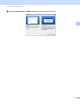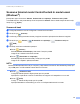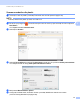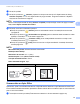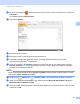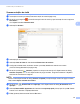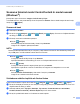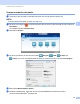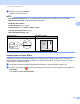User manual
Table Of Contents
- Manual de utilizare ADS-1100W/ADS-1600W
- Manualele de utilizare şi unde pot fi ele găsite?
- Pornirea
- Cuprins
- 1 Informaţii generale
- Utilizarea documentaţiei
- Despre acest aparat
- Prezentarea generală a panoului de control (ADS-1100W)
- Prezentarea generală a panoului de control (ADS-1600W)
- Stocarea în memorie
- Volum beeper
- Selectarea limbii (dacă este cazul)
- Setarea datei şi a orei (numai la ADS-1600W)
- Schimbarea automată a orei de iarnă/vară
- Setarea fusului orar
- Modul de hibernare
- Oprire automată
- Documente acceptabile
- Încărcarea documentelor
- 2 Înainte de scanare
- 3 Scanarea de pe calculatorul dvs.
- Modificarea interfeţei utilizatorului a programului ControlCenter4 (Windows®)
- Scanarea folosind modul ControlCenter4 în modul acasă (Windows®)
- Scanarea folosind modul ControlCenter4 în modul avansat (Windows®)
- Crearea unei file personalizate (modul ControlCenter4 Avansat) (Windows®)
- Modificarea setărilor de scanare (ControlCenter4) (Windows®)
- Scanarea cu ajutorul ControlCenter2 (Macintosh)
- Înregistrarea setărilor de scanare favorite cu ajutorul ControlCenter2 (SCANARE PERSONALIZATĂ) (Macintosh)
- Modificarea setărilor de scanare (ControlCenter2) (Macintosh)
- Scanarea chitanţelor cu ajutorul BR-Receipts (Windows®)
- Scanarea cu Nuance™ PaperPort™ 12SE sau alte aplicaţii Windows®
- Utilizare Nuance PDF Converter Professional 8 (Windows®) (numai pentru ADS-1600W)
- Utilizarea NewSoft Presto! BizCard 6 (Windows®)
- Scanarea chitanţelor cu ajutorul BR-Receipts (Macintosh)
- Scanarea cu aplicaţiile Presto! PageManager sau TWAIN (Macintosh)
- Scanarea cu Apple Image Capture (driverul ICA)
- Utilizaţi NewSoft Presto! BizCard 6 (Macintosh)
- Scanarea cu aplicaţiile Captiva® QuickScan™ Pro sau ISIS® (Windows®)
- 4 Scanare din panoul de control al aparatului
- Scanare din panoul de control al aparatului
- Scanarea documentelor direct pe un server FTP
- Scanarea documentelor direct pe un server CIFS (Windows®) (numai la ADS-1600W)
- Salvarea documentelor scanate pe calculator
- Scanarea cu serviciile web (Windows Vista® SP2 sau o versiune ulterioară, Windows® 7 şi Windows® 8)
- Salvarea documentelor scanate pe un suport de stocare USB flash
- Trimiterea documentelor scanate direct la o adresă de e-mail (numai la ADS-1600W)
- Scanarea cardurilor din plastic
- Încărcarea documentelor scanate pe web (numai la ADS-1600W)
- Modificarea setărilor pentru Scanare către PC (Windows®)
- Modificarea setărilor pentru Scanare către PC (Macintosh)
- Configurarea agendei (numai la ADS-1600W)
- Configurarea comenzilor rapide (numai la ADS-1600W)
- Scanare din panoul de control al aparatului
- 5 Gestionarea aparatului de pe calculator
- 6 Întreţinerea de rutină
- 7 Depanare
- A Specificaţii
- B Anexă
- C Index
Scanarea de pe calculatorul dvs.
52
3
Scanarea folosind modul ControlCenter4 în modul acasă
(Windows
®
) 3
Există patru opţiuni de scanare: Salvare, Se deschide cu o aplicaţie, Trimitere e-mail şi OCR.
În această secţiune, este prezentată pe scurt funcţia din fila Scanare. Pentru detalii despre fiecare funcţie,
faceţi clic pe
(Ajutor).
Scanare de bază 3
1 Configuraţi setările în zona de configurare a scanării de la calculator.
2 Faceţi clic pe (Scanare).
3 Confirmaţi şi editaţi (dacă este necesar) imaginea scanată în aplicaţia de vizualizare a imaginilor.
4 Faceţi clic pe (Salvare), (Se deschide cu o aplicaţie), (Trimitere e-mail) sau
(OCR).
5 Efectuaţi una dintre următoarele operaţiuni:
Pentru (Salvare)
Selectaţi Director de destinaţie şi alte setări. Faceţi clic pe OK.
Imaginea va fi salvată în directorul selectat.
Pentru (Deschidere cu o aplicaţie)
Selectaţi aplicaţia din lista derulantă şi faceţi apoi clic pe OK.
Imaginea va fi afişată în aplicaţia selectată.
NOTĂ
Dacă aţi instalat aplicaţia Evernote pe computer, puteţi selecta Evernote din lista derulantă şi faceţi apoi
clic pe OK pentru a încărca datele scanate direct în Evernote.
Pentru (Trimitere e-mail)
Configuraţi setările fişierului ataşat şi faceţi apoi clic pe OK.
Aplicaţia dvs. implicită de e-mail se va deschide, iar imaginea va fi ataşată la un nou e-mail.
Pentru (OCR)
Configuraţi setările OCR şi faceţi apoi clic pe OK.
Aplicaţia selectată se va deschide şi pe ecran vor fi afişate datele textului convertit.